「gBizID」って何?
IT導入補助金で必要とされる「gBizID」ですが、そもそも「gBizID」とは何なのか?よく分からないものはできるだけ登録したくないと感じてはいませんか?
確かに登録の手間はかかりますが、実は「gBizID」はとても便利なシステム。補助金のためだけでなく、事業経営者の方はぜひ活用して損はありません!
「gBizID」は、法人や個人事業主のための認証プラットフォームです。
「gBizID」を取得するだけでIT導入補助金はもちろんのこと、各種補助金申請を始め社会保険などの手続きも1つのアカウント(ID・パスワード)でログインすることができるようになります。
事業者の行政手続きは、各種申請や届け出など多岐に渡りますが、その手続きに必要なIDやパスワードはそれぞれ異なるため、管理がとても大変とされています。
「gBizID」に登録するだけで管理はスムーズになり、管理にかけていた時間やコストを削減することも可能なのです。
こんなに使える!便利な「gBizID」
政府が掲げる“デジタルファースト”の概念の元、「gBizID」が使えるサービスはどんどん増え続けています。
【画像:利用できる行政サービスの参考】「gBizID」は幅広く活用できるうえに、無料で利用することができるので(2021年5月現在)
補助金だけのためでなく、事業経営者様には一度活用のご検討をおすすめします!
さらにアプリの開発もされ、「gBizID」がスマホで利用することができるようになりました!出先やリモート勤務でも各種手続きの申請や確認ができるようになっており、今後の新しい働き方をさらにサポートしてくれることでしょう。
(ダウンロードサイト) https://gbiz-id.go.jp/top/app/app.html
アカウント登録に必要なものは「たったの5つ」!
①メールアドレスとパソコン
※申請操作はパソコンを使用してください
②プリンター
※④の申請書をプリントするために使用します
③印鑑登録書
※法人:法務局発行の「印鑑証明書」代表者印を用意
※個人事業主:市区町村発行の「印鑑登録証明書」個人の実印を用意
④登録申請書
⑤スマートフォンまたは携帯電話
※ログイン時にワンタイムパスワードが電話番号へ送られてきます。
※PHSは利用できません。
実際に登録してみよう【解説】
「プライム」と「エントリー」「メンバー」の違いは?
登録サイト(https://gbiz-id.go.jp/top/index.html)を見るとアカウント登録には「プライム作成」と「エントリー作成」の2種類があります。
エントリー作成はgBizIDにすぐログインできるアカウントの発行が可能です。
しかし、各種手続きを幅広く利用するには「プライム作成」での登録が必要となりますので補助金申請を考えている方は初めから「プライム作成」での登録をしましょう。また、プライムが作成できるのは法人代表者もしくは個人事業主のみとなっています。
登録用の説明書類などに「メンバー」というものが時々出てきます。これは登録済みのプライムアカウントに対して、従業引用のアカウントとして作成するものです。プライムアカウントを所有する法人代表者もしくは個人事業主が許可したサービスのみ利用できるアカウントとなります。
最初の登録では関係ありませんが、活用していく中で従業員に各種手続きをしてもらうなど、必要となった場合は作成してみましょう。
登録手順を徹底解説!
1、【事前準備】
①スマートフォンまたは携帯電話を用意します。(PHS不可)
※support@gbiz-id.go.jp からのメールを受信できるようにしましょう。※SMS(ショートメッセージサービス)を受け取れる末端を用意ください。
②印鑑(登録)証明書と登録印を用意します。
※法人:法務局発行の「印鑑証明書」代表者印を用意。※個人事業主:市区町村発行の「印鑑登録証明書」個人の実印を用意。※いずれも発効日より3ヶ月以内の原本
2、gBizIDのサイト(https://gbiz-id.go.jp/top/)へアクセス
3、「GビズIDを使い始める」の「gBizIDプライム作成」をクリック
4、「gBizIDプライム申請書作成」を記入していきます
スマートフォンまたは携帯電話を用意します。(PHS不可)
※法人・個人事業主のいずれかを選択し、項目に沿って記入。法人名・所在地・代表者名・代表者生年月日・利用者氏名・利用者生年月日が印鑑(登録)証明書と一致するように確認しましょう。
5、「規約に同意する」にチェックを入れて「申請書作成」をクリック
→申請内容に問題がなければ「OK」をクリックします。
6、「申請書ダウンロード」をクリック
表示された申請書を印刷(プリント)します。
7、「作成日」の記入と「代表者印(個人事業主は実印)」を押印
※記入内容と異なる連絡先に連絡希望の方は、下部の「連絡先担当者情報」を記入します
8、忘れないで!申請書類をコピーして保管!
9、申請書と印鑑(登録)証明書を送付したら、申請完了です!
※送付先は公式サイトで確認→https://gbiz-id.go.jp/top/contact/contact.html
10、申請に不備がなければ、原則2週間以内でメールが届きます。
※届いたメールに記載されているURLをクリックすると、登録したスマートフォン(携帯電話)のSMSにワンタイムパスワードが送付され、ログインすることができます。※初回ログイン時に、パスワードの設定を行ってください。
申請中の状況確認をすることもできます
gBizIDのサイト(https://gbiz-id.go.jp/top/)、「GビズIDを使い始める」の「申請状況確認」をクリックし、申請時に入力した「アカウントID(メールアドレス)」と「代表者の生年月日」または「電話番号(SMS受信用)」を使用して検索します。
※本記事の手順は、下記を参考にまとめたものです
https://gbiz-id.go.jp/top/manual/pdf/QuickManual_Prime.pdf
やっぱり自分だけで登録するのは不安という方へ
・‥…━━━━━━☆・‥…━━━━━━☆・‥…━━━━━━☆
・便利なのはわかったけど、ネットは苦手
・必要書類があっているのか誰かに確認してほしい
・実際やってみたけれど、つまずいてしまった
IT導入支援事業者(ITベンダー)であるJBMエンジニアリングでは、IT導入補助金の申請で必要な手続きをワンツーマンでサポートいたします!
少しでも不安なことがありましたらまずはお問い合わせください。
CAD/CAMの導入ならJBMエンジニアリングへ!
出典:「GビズID」ウェブサイト(経済産業省)
(https://gbiz-id.go.jp/top/index.html)
(https://gbiz-id.go.jp/top/app/app.html)
(https://gbiz-id.go.jp/top/contact/contact.html)
(https://gbiz-id.go.jp/top/manual/pdf/QuickManual_Prime.pdf)
2022 2022年 2023 2024 A類型 CAD CAM C類型 gBizID ITベンダー IT導入支援事業者 IT導入補助金 お知らせ コロナ対策 スケジュール セキュリティ自己宣言 ものづくり補助金 予測 事業再構築 事業再構築補助金 会社情報 個人事業主 助成金 基本知識 対策 法人 申請方法 給与 給料 補助金 補助金全般 補正予算 賃金
